Mode d'emploi
Table des matières
- Quintilien
Quintilien
Retourner à la table des matières ↑
Quintilien est un sytème de gestion des prestations
- opérationnel en quelques minutes
- directement prêt à l’emploi
- multilingue (fr/nl/uk)
Le logiciel a été développé suivant le principe “Kiss” (“Keep it simple, stupid”) : littéralement “garde ça simple, idiot”.
Encodage ultra-simple
Retourner à la table des matières ↑

Tri et classement au choix
Retourner à la table des matières ↑
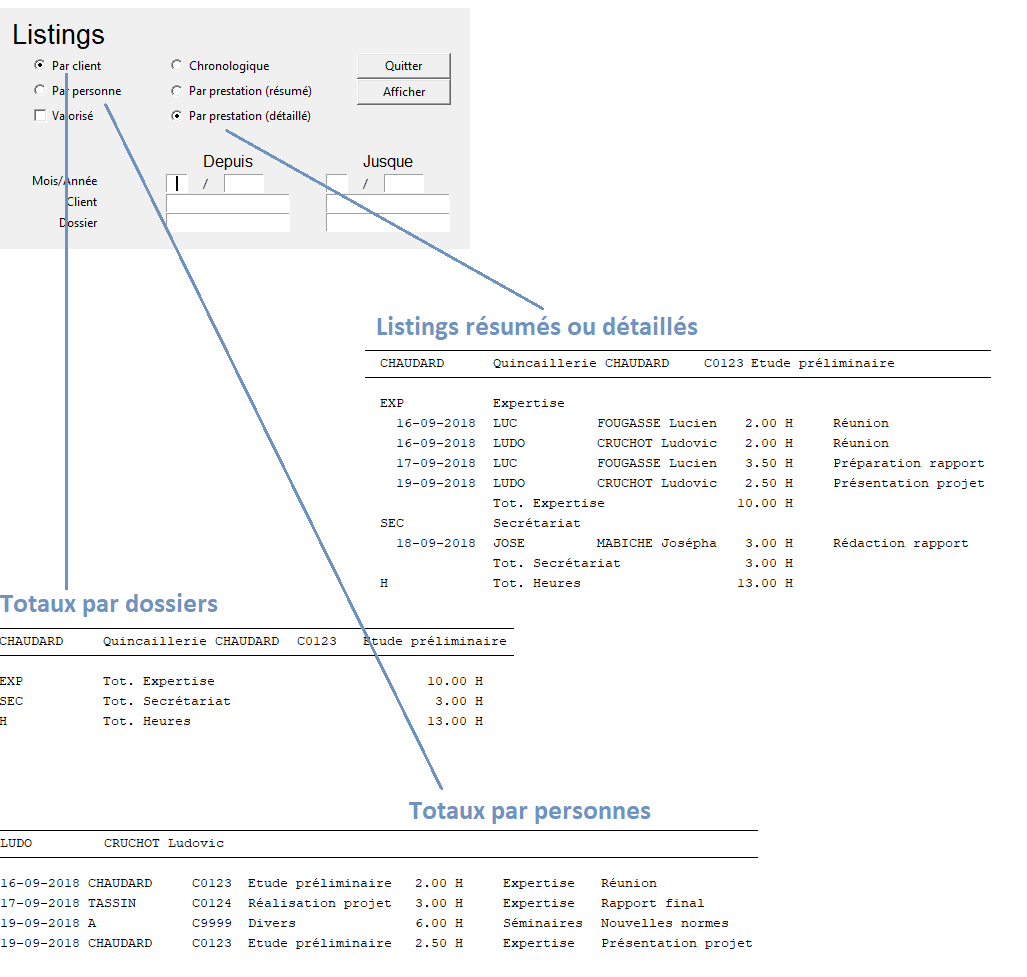
Installation et paramétrage du programme
Retourner à la table des matières ↑
Télécharger le setup, faire un clic droit sur le “Quintilien_setup” et l’exécuter en tant qu’ administrateur, à défaut de quoi vous aurez un message d’erreur lors de la création du fichier “.ini” (voir plus loin). Il se peut que Windows Defender donne un avertissement de sécurité.

Accepter l’avertissement, puis choisir une langue de travail

Par défaut, la procédure d’installation utilise la même langue que celle de votre système d’exploitation (Windows).
Choisir le répertoire d’installation du programme.
Retourner à la table des matières ↑
Par défaut, l’assistant propose de créer un répertoire “Quintilien”,
dans “program files (x86)”

Répondre aux différentes questions
Retourner à la table des matières ↑


Laisser la case “Exécuter Quintilien” cochée, de façon à ce que le programme se lance immédiatement après l’installation.
Lors de la première utilisation
Retourner à la table des matières ↑
Quintilien demande de choisir de quelle façon les données seront enregistrées et utilisées :
un seul utilisateur qui accède à ses données
plusieurs utilisateurs qui accédent aux mêmes données (option par défaut)
plusieurs utilisateurs qui accédent à des bases de données différentes

Si vous obtenez un message d’erreur, c’est probablement que vous n’avez pas exécuté la procédure d’installation en tant qu’administrateur.
Si la base de données n’existe pas encore dans le répertoire, Quintilien propose de la créer, avec ou sans fichiers de démonstration.

Plus plus de détails, se reporter à l’annexe technique en fin de document.
Installation avec fichiers de démonstration
Retourner à la table des matières ↑
Si on installe Quintilien avec les fichiers de démonstration - ce qui est recommandé si vous n’êtes pas encore familiarisé avec le logiciel - l’écran qui suit propose de rentrer “dans le vif du sujet” : confirmer en cliquant sur “OK”.

Pour passer du mode “démonstration” au mode “normal”, il suffira d’effacer ou de renommer le fichier quintilien_demo_sqlite.db qui se trouve dans le répertoire des données. Le fichier de données “normal” s’appelle quintilien_sqlite.db
Pensez à prendre régulièrement des copies de sécurité (backups) !
Installation sans fichiers de démonstration
Retourner à la table des matières ↑
Si on n’a pas installé les fichiers de démonstration, Quintilien demande de créer un premier utilisateur. On peut utiliser par exemple les initiales comme référence d’un utilisateur.

Si la zone référence s’affiche en rouge, c’est que la référence existe déjà et ne peut donc pas être créée. Un utilisateur spécial, ADMIN, est automatiquement créé (voir plus loin).
Il faudra ensuite créer (dans l’ordre), au moins un client, un dossier, une unité de mesure et une référence de prestation.
Utilisation du logiciel
Retourner à la table des matières ↑
L’écran principal : la feuille de prestations
Retourner à la table des matières ↑
L’écran de principal est la “feuille de prestations” (Time-sheet)
Par défaut, Quintilien propose d’ajouter des prestations pour l’utilisateur sélectionné, dans le mois et l’année en cours.


De cet écran, on peut passer à d’autres, pour accéder aux fichiers de base.
(Voir plus loin)
L’encodage d’une prestation
Retourner à la table des matières ↑

La première chose à faire est de sélectionner la personne pour laquelle
on encode la prestation.
Cela se fait soit en tapant directement sa référence dans la zone prévue, soit en cliquant sur “Chercher”.
Deuxième chose : sélectionner le mois et l’année, puis cliquer sur “Afficher” pour afficher les prestations qui ont déjà été encodée pour cette personne, pour le mois et l’année considérés.
On introduit ensuite la date de la prestation, après quoi on sélectionne le client et/ou le dossier.
Si on veut sélectionner un client, il suffit de taper les premiers caractère de sa référence.
La liste de tous les dossiers correspondants s’affiche alors (à l’exception des dossiers “en sommeil” - voir plus loin). La sélection dans une liste se fait par un double-clic.

Si on tape “Enter” sur la zone client, on accède directement à la zone “dossier”.
La sélection du dossier se fait suivant le même principe.

S’il n’existe qu’un seul client et seul dossier (qui n’est pas en sommeil) pour la sélection - par exemple, “TAS” pour le client “TASSIN” dans la démonstration - et qu’on tape Enter sur la zone dossier, le dossier est automatiquement sélectionné.

Encodage de la référence de la prestation

Le type de prestation détermine l’unité utilisée (Heures, jours, etc), après quoi on encode une quantité ainsi qu’une remarque éventuelle.
Enregistrement et affichage
Retourner à la table des matières ↑
En pressant, au choix, la touche <enter> sur la zone!
description ou le bouton enregistrer, la ligne s’enregistre, pour autant que les conditions suivantes soient remplies :
la date est comprise dans la période sélectionnée, le client existe, le dossier existe et se rapporte au client, le code prestation existe, la quantité est composée de chiffres et le séparateur décimal est le point ou la virgule, au choix.
Si une de ces conditions n’est pas remplie, la zone correspondante s’affiche en rouge.
Si tout est correct, la ligne encodée est ajoutée en bas de la liste.
Modifier une ligne
Retourner à la table des matières ↑
La modification d’une ligne - que ce soit dans la feuille de prestations ou dans un autre fichier - se fait en double-cliquant sur la ligne.

Des informations complémentaires s’affichent (nom du client, description du dossier, libellé du type de prestations);
Une modification se fait suivant le même mécanisme que l’encodage d’une nouvelle ligne, après quoi il suffit de cliquer sur “Enregistrer” (ou de taper sur la touche “Enter” lorsque le curseur se trouve dans la zone description).

Il est également possible d’effacer une ligne via le bouton “Effacer”.
Les fichiers de base
Retourner à la table des matières ↑

Les clients
Retourner à la table des matières ↑
Chaque fiche est identifiée par sa référence et contient une zone “nom” et une case “sommeil”. Par défaut, tous les fiches qui ne sont pas “en sommeil” sont affichées.

Les dossiers
Retourner à la table des matières ↑
Un dossier se rapporte à un client.

Un dossier se sélectionne en tapant les premiers caractères de sa référence et/ou les premiers caractères de la référence du ou des clients.

Les références des prestations
Retourner à la table des matières ↑
Les prestations sont classées par unités, puis par références.

Les unités de mesure
Retourner à la table des matières ↑

Les personnes
Retourner à la table des matières ↑
Une personne définie dans Quintilien est par défaut “administrateur” du système.
Si on décoche la case “admin”, l’utilisateur ne pourra encoder et visualiser que ses propres prestations. Il n’aura pas accès aux fichiers clients, dossiers, etc et ne pourra pas afficher les listings “par clients” (voir “listings”, plus loin).
Il est possible de supprimer un mot de passe à ce niveau (si l’utilisateur l’a oublié p.ex)..

La création ou la modification d’un mot de passe se fait sur l’écran d’accueil.

Il est recommandé d’associer un mot de passe à chaque utilisateur et, en tous cas, à l’utilisateur spécial “admin”.

Le nouveau mot de passe doit être retapé pour contrôle.En cas d’erreur, la zone apparaît en rouge.
Si le nouveau mot de passe a été correctement enregistré, les zones s’affichent en vert.
Les listings
Retourner à la table des matières ↑
On y accède par le bouton “listing” présent sur tous les écrans (sauf quand on se trouve en mode “ajout”)
Dans l’écran de sélection des listings, si on appuie sur le bouton “afficher”, Quintilien sélectionne le mois et l’année en cours, pour tous les enregistrements.

Exemple de listing résumé par clients, non valorisé :

Tous les listings peuvent être exportés vers un tableur, via des fichiers CSV.
Il s’agit d’un format relativement standard (compatible, notamment, avec EXCEL ou LIBREOFFICE).
Ils sont utiles si on souhaite :
- imprimer certaines informations, sous une présentation donnée (format de la page, largeur des colonnes, polices de caractères, etc)
- exporter des données pour les réutiliser dans d’autres applications
- effectuer des calculs supplémentaires sur les données enregistrées
Recommandations importantes à propos de l’exportation en CSV
Retourner à la table des matières ↑
1.Quintilien utilise par défaut le même jeu de caractères que votre système (Windows, Mac OSX). Si vous passez d’un système à l’autre, veillez à utiliser le bon le jeu de caractères (“Windows-1252” ou “UTF-8”), sans quoi vous risquez des problèmes lors de l’affichage des caractères spéciaux (accents, cédilles et autres)
2.Choisissez le séparateur “point-virgule” au lieu de “virgule” pour éviter les confusions avec la virgule utilisée en tant que séparateur décimal dans les valeurs numériques telles que les quantités et les prix.

Note
Il est également possible d’exploiter et/ou d’exporter des données en accédant directement à la base de données, le format de fichier “sql” étant également un format de données standard extrêmement répandu.
Retourner à la table des matières ↑
La structure de la base de données est décrite sur www.quintilien.net
Retourner à la table des matières ↑
Annexe : aspects techniques
Retourner à la table des matières ↑
Généralités
Retourner à la table des matières ↑
Le fonctionnement du logiciel dépend de trois choses distinctes :
- le programme en lui-même : le fichier “quintilien.exe” et ses accessoires
- la base de données : “quintilien.sqlite.db”
- le fichier “quintilien.ini”, qui indique au “.exe” où se trouve le “.db”
Si une seule personne doit accéder à “ses” données
Retourner à la table des matières ↑
- le programme “.exe” devra être installé dans "*c:files"
- la base de données “.db” sera installée dans un répertoire accessible à l’utilisateur et à lui seul, donc dans "*c:-de-la-personne"
- le fichier “.ini” est créé par défaut dans le même répertoire que l’ “exe”, donc dans "*c:files“. Si le”.exe" ne trouve pas le “.ini” dans le répertoire où il se trouve, il va essayer de le trouver dans un répertoire situé à la racine de l’arborescence (“c:”).
Il est important de noter que, pour des questions de sécurité, Windows n’autorise pas la création ou la modification dans le répertoire "c:files".
Dès lors, il est nécessaire d’avoir des droits d’administration pour installer le logiciel et pour créer ou modifier le fichier “.ini”
Une fois installé, le programme n’a pas/plus besoin de droits particuliers.
Si plusieurs utilisateurs accédent aux mêmes données
Retourner à la table des matières ↑
L’installation est globalement identique, sauf que le répertoire des données (c-à-d le répertoire où sera créé le .db) devra être accessible à plusieurs utilisateurs.
Il ne faut donc plus utiliser “c:-de-la-personne" mais, par exemple, "c:” ou, sur un répertoire partagé sur réseau, tel que "s:".
Par contre, tous les utilisateurs devront utiliser le même “exe” et le même “ini”.
Si plusieurs utilisateurs accédent à des données différentes
Retourner à la table des matières ↑
Il faut autant d’ “exe”, de “ini” et de “db” qu’il y a de bases de données différentes.
Par exemple :
| Base de données 1 | Base de données 2 |
|---|---|
| s: groupe_1 progr … .exe | s: groupe_2 progr … .exe |
| s: groupe_1 progr … .ini | s: groupe_2 progr … .ini |
| s: groupe_1 donnees … .db | s: groupe_2 donnees … .db |
Répertoires et fichiers
Retourner à la table des matières ↑

Si un répertoire sélectionné lors de l’installation n’existe pas, Quintilien demande confirmation
avant de créer ledit répertoire.
Conformément à ce qui a été déterminé lors de l’installation, on retrouve après celle-ci :
Le répertoire “Quintilien”
Retourner à la table des matières ↑
Il s’agit du répertoire dans lequel se trouvent les données (“.db”) : pensez à vos backups !

Le répertoire “c:files (x86)”
On y trouve le “.exe” et le “.ini”

Le fichier “.ini”
Retourner à la table des matières
↑
Ce fichier peut être ouvert et modifié par le bloc-note (Notepad).

Si ce fichier se trouve dans c:files,
il est nécessaire d’avoir des droits d’administration pour le modifier.
La valeur “startfile” correspond à l’écran sélectionné au démarrage : 0 = time-sheet, 1 = dossiers, 2 = clients, 3 = prestations, 4 = unités, 5 = personnes
Désinstallation du programme
Retourner à la table des matières ↑
Deux possibilités :

utiliser la fonction “paramètres / applications et fonctionnalités” de Windows
ou
utiliser “unins000.exe”, qui se trouve dans le même répertoire que “quintilien.exe”
La 
procédure “unins000.exe” demande confirmation.
Une fois le programme effacé, il faut ensuite supprimer
- le fichier “.ini”
- le répertoire qui le contient,
- le répertoire des données
- les fichiers “quintilien.sqlite.db”
Propriété intellectuelle, licences et distribution
Retourner à la table des matières ↑
Le fichier exécutable Quintilien.exe est un partagiciel (“shareware”) développé en langage Python (Licence libre Python Software Foundation License)

Le concept global, les développements et les extensions sont placés sous la licence publique générale GNU GPL

Le moteur de la base de donnée SQLITE est dans le domaine public

La structure de la base de données Quintilien.sqlite.db est régie par
l’ Open Database License (ODbL) : “you are free to share, create, adapt as long as you attribute, share-alike and keep open”

Les informations qui se rapportent à Quintilien, notamment les documents relatifs à la présentation ou à l’utilisation du logiciel, sont distribuées suivant les termes de la Licence Creative Commons CC-BY-NC-SA : “Paternité-Pas d’Utilisation Commerciale-Partage des Conditions Initiales à l’Identique”.

“C’est sacrément bien foutu et c’est gratuit. Où est le piège ?!”
Il n’y en a pas, mais si vous vous êtes posé la question, c’est que vous êtes presqu’aussi paranoïaque que l’auteur en ce qui concerne les nouvelles technologies : vous avez donc d’emblée toute sa sympathie.